- ბაზარზე ბევრი შესანიშნავი ბრაუზერია, მაგრამ ამჟამად, Google Chrome ყველაზე პოპულარულია მომხმარებლებს შორის.
- საუკეთესო ბრაუზერებიც კი განიცდიან შეცდომებს და ბევრმა მომხმარებელმა განაცხადა, რომ სურათები არ იტვირთება ვებსაიტებზე ქრომი.
- თუ სურათები არ ჩანს Chrome- ში, თქვენ უნდა გააკეთოთ გარკვეული ზომები თქვენ უკვე დაინსტალირებულ გაფართოებებთან დაკავშირებით.
- შესანიშნავი გადაწყვეტილებების მისაღებად, როდესაც საქმე ეხება Google– ის სურათებთან ურთიერთქმედებას, რომლებიც არ მუშაობს, წაიკითხეთ ქვემოთ მოცემული სტატია.

- მარტივი მიგრაცია: გამოიყენეთ Opera ასისტენტი არსებული მონაცემების, მაგალითად, სანიშნეების, პაროლების და ა.შ.
- რესურსების გამოყენების ოპტიმიზაცია: თქვენი ოპერატიული მეხსიერება უფრო ეფექტურად გამოიყენება ვიდრე Chrome
- გაძლიერებული კონფიდენციალურობა: უფასო და შეუზღუდავი VPN ინტეგრირებული
- რეკლამები არ არის: ჩაშენებული Ad Blocker აჩქარებს გვერდების ჩატვირთვას და იცავს მონაცემების მოძიებისგან
- ჩამოტვირთეთ ოპერა
გუგლ ქრომი არის ყველაზე პოპულარული ბრაუზერი მსოფლიოში. მაგრამ არაფერია სრულყოფილი და არც Chrome არის გამონაკლისი. Windows 10-ის ბევრმა მომხმარებელმა განაცხადა, რომ გამოსახულება არ ჩანს Chrome- ში.
ამ პრობლემის მოგვარების უსწრაფესი გზაა სხვა ბრაუზერზე გადასვლა. ჩვენ მოვახდინეთ სწრაფი სახელმძღვანელო, რომელიც ქვემოთ მოცემულია, ამიტომ დარწმუნდით, რომ წაიკითხეთ.
რა შემიძლია გავაკეთო, თუ სურათები არ იტვირთება Chrome- ში?
1. სცადეთ ოპერა

ბChromium ინფრასტრუქტურაზე დაყრდნობით, Opera მხარს უჭერს ყველა ვარიანტს და გაფართოებას, რასაც Chrome აკეთებს, მაგრამ გამოდის როგორც უფრო სტაბილური, კონფიდენციალურობისკენ მიმართული და ფუნქციებით მდიდარი დათვალიერების საშუალება.
ვიდეოს გადაცემიდან სურათის ხარისხამდე, ვებსაიტის ყველაზე მაღალი სიჩქარით სარეზერვო ასლის შექმნით, Opera– ს აქვს შესაძლებლობა ნამდვილად გაზარდოთ თქვენი ნახვის გამოცდილება და გარანტიას, რომ არასდროს გექნებათ ჩვენების პრობლემები სურათები
Opera– ს კაშკაშა დატვირთვის სიჩქარის მხარდაჭერის ერთ – ერთი მთავარი საყრდენი არის ჩამონტაჟებული დაბლოკვის ამოხსნა.
რეკლამებისა და უხილავი ტრეკერების შორს შენარჩუნებით, თქვენ არა მხოლოდ დარწმუნდებით, რომ თქვენი კონფიდენციალური მონაცემები პირადულ მდგომარეობაში რჩება, არამედ 90% –ით უფრო სწრაფად დაათვალიერებთ გამოცდილებას.
მასში არის ჩამონტაჟებული VPN ინსტრუმენტი შეზღუდული შინაარსის განბლოკვისა და თქვენი ონლაინ აქტივობების ანონიმურობისთვის, ინტეგრირებული გადაღების საშუალება თქვენი დესკტოპის გადასაღებად ბრაუზერის დატოვების გარეშე.
Opera შეიცავს რეკლამირების ბლოკატორს, რათა კიდევ უფრო დააჩქაროს ჩატვირთვის დრო და თავიდან აიცილოთ შეფერხებები, ასევე მესამე მხარის მონაცემების მიკვლევა.
ის ასევე გთავაზობთ სრულად მორგებულ ინტერფეისს, სხვადასხვა რეჟიმით, თემებით, სამუშაო ადგილებითა და სამუშაო ნაკადებით, გვერდითი ზოლის ჩვენებით და სხვა.

ოპერა
თქვენი დრო ძალიან ძვირფასია სურათის დატვირთვის პრობლემების მოსაგვარებლად - ისიამოვნეთ უფრო სწრაფი და უკეთესი დათვალიერებით Opera– ს საშუალებით!
2. გაასუფთავეთ ქეში და ნაჭდევები
- დააჭირეთ სამი წერტილის ხატულას Google Chrome- ის ზედა მარჯვენა კუთხეში.
- აირჩიეთ მეტი იარაღები, და დააჭირეთ ათვალიერეთ დათვალიერების მონაცემები.
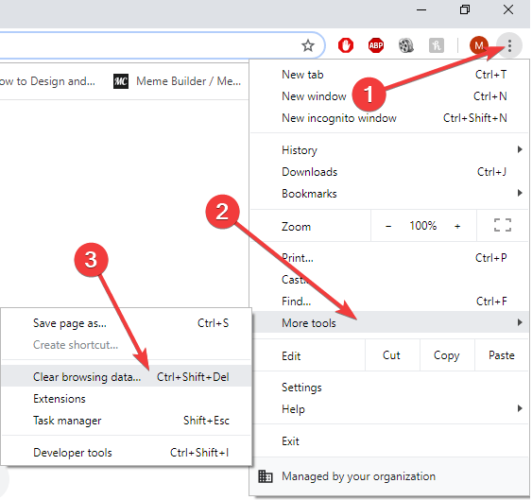
- მონაცემების წასაშლელად აირჩიეთ დროის დიაპაზონი Ყოველთვის რეკომენდებულია Chrome- ის უკეთ მუშაობის მიზნით.
- აირჩიეთ რა სახის ინფორმაციის წაშლა გსურთ.
- დააჭირეთ მონაცემების გასუფთავება.
3. ინკოგნიტო დათვალიერება
- დააჭირეთ სამი წერტილის ხატულას Google Chrome- ის ზედა მარჯვენა კუთხეში.
- აირჩიეთ ახალი ინკოგნიტო ფანჯარა.
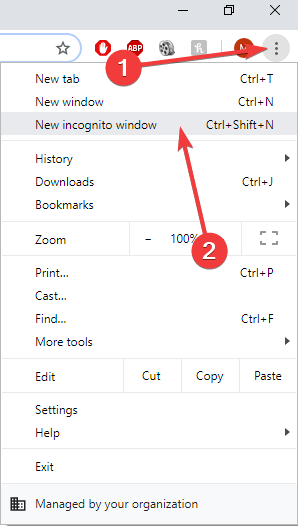
- სცადეთ სასურველი სურათების ინკოგნიტო რეჟიმში ჩატვირთვა და ნახეთ, მუშაობს თუ არა.
4. გამორთეთ დაინსტალირებული გაფართოებები Google Chrome- ში
- დააჭირეთ სამი ღილაკის ხატულას ბრაუზერის ზედა მარჯვენა კუთხეში.
- გაფართოება მეტი იარაღები მენიუ და აირჩიეთ გაფართოებები.
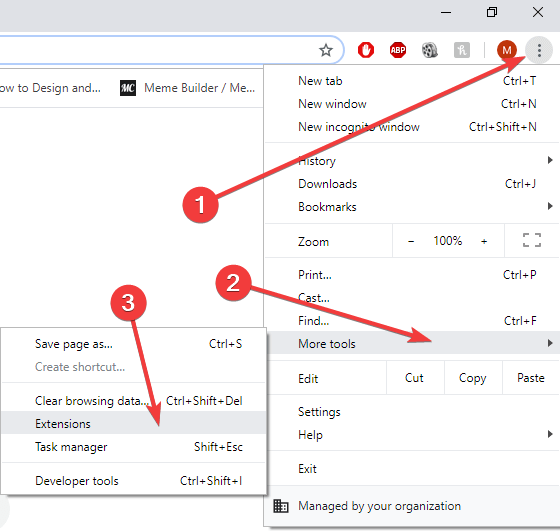
- გამორთეთ გაფართოებები მათი სახელის გადართვის ღილაკზე დაჭერით - ნაცრისფერი გახდება ნიშნავს, რომ გაფართოება გამორთულია.
იცოდით, რომ Chrome გაფართოებები ხშირად ზრდის CPU– ს გამოყენებას და ანელებს დათვალიერებას?
5. ჩართეთ JavaScript
- დააჭირეთ სამი წერტილის ხატულას Google Chrome- ის ზედა მარჯვენა კუთხეში.
- ღია პარამეტრები

- გადაახვიეთ ქვემოთ და დააჭირეთ ღილაკს Მოწინავე.
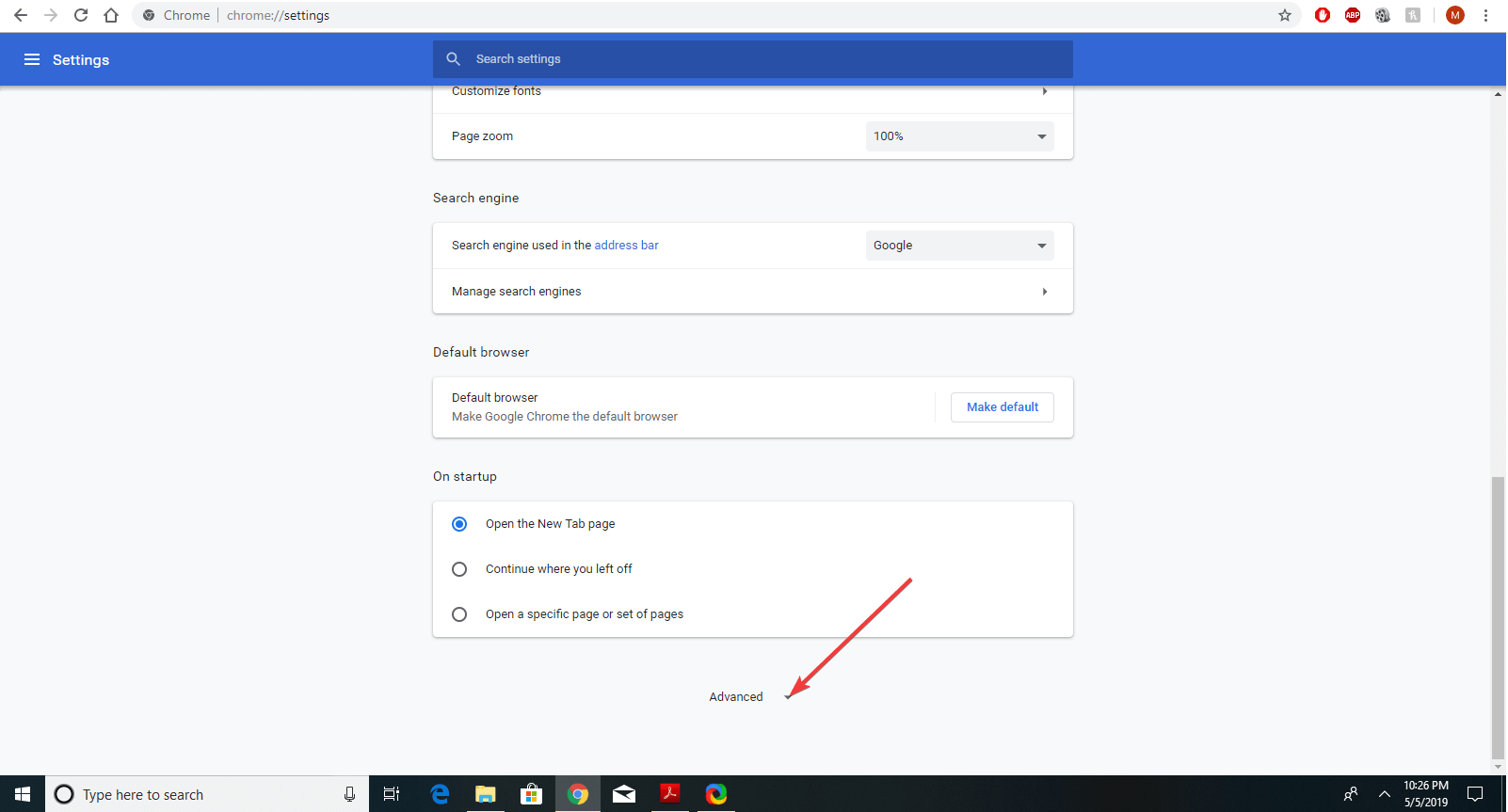
- დააჭირეთ Შინაარსის პარამეტრები წელს კონფიდენციალურობა განყოფილება.
- აირჩიეთ ყველა საიტისთვის JavaScript– ის გაშვების დაშვება (რეკომენდებულია), და დააჭირეთ ᲙᲐᲠᲒᲘ.
- გადატვირთეთ Google Chrome და ნახეთ, მოწესრიგდა თუ არა ეს საკითხი.
6. გამორთეთ აპარატურის აჩქარება
- ღია პარამეტრებიდა წადი Მოწინავე.
- იპოვნე გამოიყენეთ აპარატურის აჩქარება, როდესაც ის ხელმისაწვდომია წელს სისტემა განყოფილება და გამორთეთ იგი.

- გადატვირთეთ Google Chrome და ნახეთ, ამით გადაწყდა თუ არა პრობლემა
7. განაახლეთ Google Chrome
- დააჭირეთ სამი ღილაკის ხატულას ბრაუზერის ზედა მარჯვენა კუთხეში.
- გადახვედით დახმარება განყოფილება, გააფართოვეთ იგი და დააჭირეთ ღილაკს Google Chrome- ის შესახებ.

- განახლების პროცესი მაშინვე დაიწყება.
- მოხვდა თავიდან გაშვება განახლების დასრულების შემდეგ ღილაკი.
თუ სურათები არ ჩანს Chrome- ში, დარწმუნდით, რომ სცადეთ ჩვენი გადაწყვეტილებები. შეგვატყობინეთ, იყო თუ არა ეს გამოსწორება თქვენთვის სასარგებლო ქვემოთ მოცემული კომენტარების განყოფილებაში.
 კიდევ გაქვთ პრობლემები?შეასწორეთ ისინი ამ ინსტრუმენტის საშუალებით:
კიდევ გაქვთ პრობლემები?შეასწორეთ ისინი ამ ინსტრუმენტის საშუალებით:
- ჩამოტვირთეთ ეს PC სარემონტო ინსტრუმენტი TrustPilot.com– ზე შესანიშნავია (ჩამოტვირთვა იწყება ამ გვერდზე).
- დააჭირეთ დაიწყეთ სკანირება Windows– ის პრობლემების მოსაძებნად, რომლებიც შეიძლება კომპიუტერის პრობლემებს იწვევს.
- დააჭირეთ შეკეთება ყველა დაპატენტებულ ტექნოლოგიებთან დაკავშირებული პრობლემების გადასაჭრელად (ექსკლუზიური ფასდაკლება ჩვენი მკითხველისთვის).
Restoro გადმოწერილია 0 მკითხველი ამ თვეში.
ხშირად დასმული შეკითხვები
სურათები არ ჩანს ვებსაიტებზე, თუ სერვერს აქვს პრობლემა, მაგრამ ზოგჯერ თქვენს ბრაუზერის პარამეტრებმა ან გაფართოებებმა შეიძლება გამოიწვიოს ეს პრობლემა. გადახედეთ ჩვენს დროულად გამოასწორეთ სრული სახელმძღვანელო.
თუკი Google Chrome სამუდამოდ იხსნება Windows 10-ში, მაშინ აუცილებლად უნდა გაასწორონ ის. უფრო ახლოს გაეცანით ჩვენს მეგზურს.
თუ ზოგიერთი ვებსაიტი Chrome- ში არ იხსნება, ეს შეიძლება გამოწვეული იყოს თქვენი გაფართოებით ან ვებსაიტის სერტიფიკატთან დაკავშირებული პრობლემებით.


